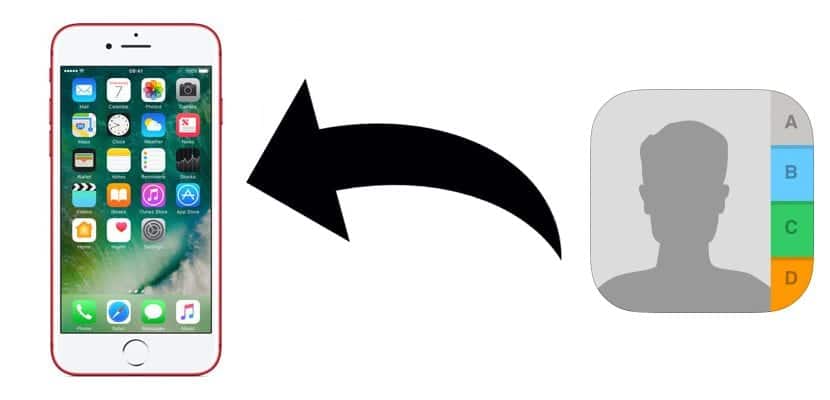
થોડા દિવસો પહેલા અમે સક્ષમ થવા માટે વિવિધ પદ્ધતિઓ વિશે વાત કરી હતી અમારા આઇફોનની ફોનબુકથી સંપર્કો નિકાસ કરો. આ સમયે અમે સમજાવીશું અમે કેવી રીતે અમારા સંપર્કોને આઇફોન પર ક copyપિ કરી શકીએ?. તે લેખની જેમ, અમારા આઇફોન, આઈપેડ અથવા આઇપોડ ટચ પરના બધા સંપર્કોને ક copyપિ કરવા માટે સક્ષમ થવા માટેની એક પણ પદ્ધતિ નથી, તેથી અમે તમને તૃતીય-પક્ષ એપ્લિકેશનોના ઉપયોગ સહિત વિવિધ પદ્ધતિઓ બતાવવા જઈ રહ્યા છીએ, જે કમનસીબે તે છે deviceપલ અમને આઇટ્યુન્સ પ્રદાન કરે છે તે વિકલ્પોના અભાવને કારણે અમારા ઉપકરણ પર સ્ટોર કરેલી બધી માહિતીનું સંચાલન કરવા માટે સામાન્ય બની જાય છે.
નોકિયા ટેલિફોનીનો રાજા હતો ત્યારે સ્માર્ટફોનના આગમન પહેલાં, અમારા કેલેન્ડર ડેટાને પસાર કરવાની સામાન્ય રીત બ્લૂટૂથ કનેક્શન દ્વારા હતી. તે સમયે, દરેક પાસે મોબાઈલ ફોન ન હતો, તેથી અમે સંપર્કોની સંખ્યા સંગ્રહિત કરી શકીએ તે વધારે ન હતી, અને તેમ છતાં પ્રક્રિયા ઝડપી ન હતી, ચાલો કહીએ કે, સંપર્કો સ્થાનાંતરિત કરવાની તે એક સરળ પદ્ધતિ હતી. જ્યારે આપણે બદલાયેલા ફોન. કોઈ પણ સંજોગોમાં, ના
બીજા આઇફોનથી આઇફોન પર સંપર્કો આયાત કરો
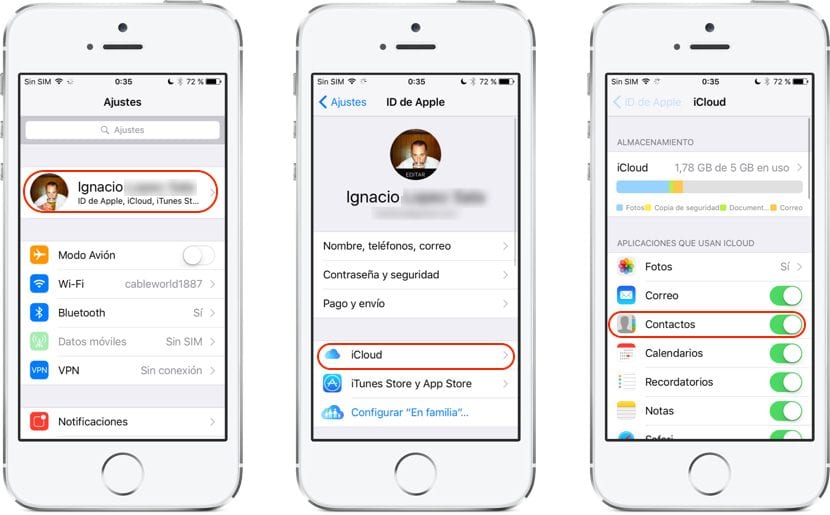
Cપલ ઇકોસિસ્ટમ પર આઇક્લાઉડનું આગમન અને બધી માહિતીના સુમેળ માટે આભાર હોવાથી, જટિલ પ્રક્રિયાઓ કર્યા વિના, એક ઉપકરણથી બીજામાં માહિતી સ્થાનાંતરિત કરવું હાલમાં ખૂબ જ સરળ છે જે કેટલીકવાર કોઈપણ પગલામાં ખોવાઈ જાય છે અને રહી શકે છે. અટકી. અમે કરી શકીએ તે માટે આભાર બધા ઉપકરણો પર અમારા બધા સંપર્કો, ક calendarલેન્ડર એપોઇન્ટમેન્ટ્સ, નોંધો, રીમાઇન્ડર્સ, બુકમાર્ક્સ ... છે જે સમાન ખાતા સાથે સંકળાયેલા છે અને જે આ સેવાનો ઉપયોગ કરે છે.
જો આપણે સંપર્કોને ઝડપથી આઇફોનથી બીજા આઇફોન / આઈપેડ અથવા આઇપોડ ટચ પર સ્થાનાંતરિત કરવા માંગતા હો, તો અમારે ફક્ત સંપર્કો છે તે ઉપકરણ પર, આઇક્લાઉડને સક્રિય કરવો પડશે, ખાતરી કરો કે સંપર્કો બ selectક્સ પસંદ કરો, કારણ કે આ રીતે અમારા ડિવાઇસ પરના બધા સંપર્કો આઇક્લાઉડ પર અપલોડ કરવામાં આવશે અને તે જ Appleપલ એકાઉન્ટ સાથે સંકળાયેલા તમામ ડિવાઇસેસ પર ઉપલબ્ધ રહેશે. આ સેવાને સક્રિય કરવા માટે, અમે સેટિંગ્સ પર જઈશું અને અમારા વપરાશકર્તા પર ક્લિક કરીશું. આગળ, આઇક્લાઉડ પર ક્લિક કરો અને સંપર્કો સ્વીચને સક્રિય કરો.
હવે આપણે જોઈએ જ નવા આઇફોન / આઈપેડ અથવા આઇપોડ ટચ પર સમાન કાર્યોને સક્રિય કરો જ્યાં અમે ઇચ્છીએ છીએ કે ફોનબુકમાંથી સંપર્કોની કiedપિ થાય. થોડી સેકંડ પછી અમે તપાસ કરી શકશું કે આપણા નવા આઇફોન અથવા આઇઓએસ દ્વારા સંચાલિત ડિવાઇસ પર આપણા સૌથી જૂના આઇફોનનાં બધા સંપર્કો કેવી રીતે ઉપલબ્ધ છે.
આઇક્લાઉડ દ્વારા આઇફોન પર સંપર્કો આયાત કરો
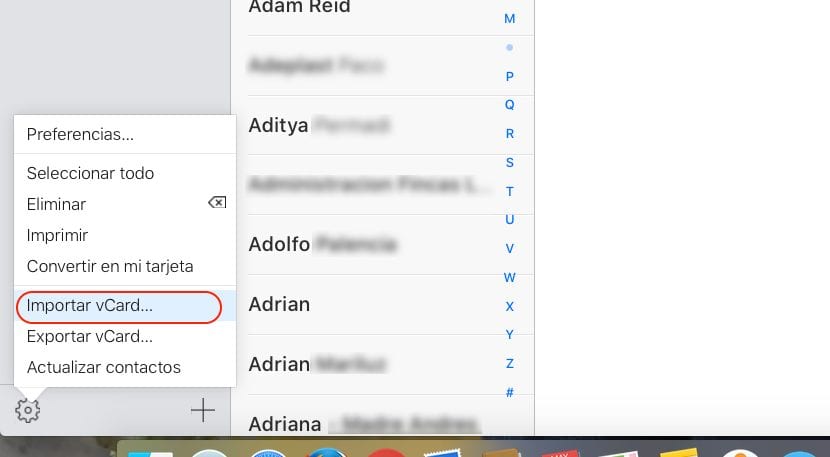
અમે અમારા આઇફોન પર ફાઇલમાં સ્ટોર કરેલા સંપર્કોની ક .પિ કરવામાં સક્ષમ થવા માટે, અમે ફરીથી આઈક્લાઉડ તરફ વળીએ છીએ. અમારા આઇફોન પર સંપર્કો ઉમેરવા માટે, આપણે iCloud.com પર જવું જોઈએ અને અમારા Appleપલ એકાઉન્ટનો ડેટા દાખલ કરવો આવશ્યક છે. આગળ આપણે સંપર્કો પર જઈશું. એપ્લિકેશન દ્વારા ઓફર કરવામાં આવેલા વિકલ્પોને ખોલવા માટે હવે આપણે ફક્ત નીચલા ડાબા ભાગ પર જવું પડશે અને ગિયર વ્હીલ પર ક્લિક કરવું પડશે. મેનુની અંદર અમારે કરવું પડશે સંપર્કો આયાત કરવાનું પસંદ કરો.
દેખાતા સંવાદ બ Inક્સમાં, અમે ફાઇલ જ્યાં સ્થિત છે તે પાથ શોધીશું અને તેને iCloud માં સંગ્રહિત સંપર્કોમાં ઉમેરવા માટે પસંદ કરીશું. અલબત્ત, અમારા ટર્મિનલમાં આ નવા ડેટાને પ્રદર્શિત કરવા માટે, આપણે આઇક્લાઉડ સક્રિય કરેલ હોવું જોઈએ અમારા આઇફોન પર, કારણ કે અન્યથા ડેટા અમારા ઉપકરણ પર ક્યારેય પ્રતિબિંબિત થશે નહીં.
Gmail દ્વારા આઇફોન પર સંપર્કો આયાત કરો

જો આપણે અમારા આઇફોન પર અમારા જીમેલ ઇમેઇલ એકાઉન્ટમાં સંગ્રહિત કરેલા સંપર્કોની ક toપિ કરવાની ફરજ પાડવામાં આવે, તો આ રીતે, આપણે એક જ સ્થાને વિવિધ ઇમેઇલ એકાઉન્ટ્સ દ્વારા વિતરિત કરેલા બધા સંપર્ક ડેટાને કેન્દ્રિત કરવા જોઈએ. નીચે પ્રમાણે આગળ વધો:
- સૌ પ્રથમ આપણે માથું માણીએ છીએ સેટિંગ્સ
- સેટિંગ્સની અંદર અમે જઈએ છીએ સંપર્કો.
- સંપર્કોના વિકલ્પોમાં આપણે જવું જોઈએ હિસાબ અને પસંદ કરો એકાઉન્ટ ઉમેરો.
- હવે આપણે ફક્ત ગૂગલ વિકલ્પ પસંદ કરવો પડશે, દાખલ કરો અમારા Gmail એકાઉન્ટમાંથી ડેટા.
- એક નવી વિંડો તે બધા ડેટાને દર્શાવતી દેખાશે જે આપણે આપણા ડિવાઇસમાં આયાત કરી શકીએ છીએ: મેઇલ, સંપર્કો, કalendલેન્ડર્સ અને નોંધો. અમારે ફક્ત સંપર્કો પસંદ કરો.
યાહૂ દ્વારા આઇફોન પર સંપર્કો આયાત કરો!
- અમે માથું .ંચક્યું સેટિંગ્સ
- સેટિંગ્સની અંદર અમે જઈએ છીએ સંપર્કો.
- સંપર્કોના વિકલ્પોમાં આપણે જવું જોઈએ એકાઉન્ટ્સ અને એકાઉન્ટ ઉમેરો પસંદ કરો.
- હવે આપણે ફક્ત પસંદ કરવાનું છે યાહુ વિકલ્પ, અમારા યાહૂ મેઇલ એકાઉન્ટનો ડેટા દાખલ કરો જ્યાં આપણે આયાત કરવા માગીએ છીએ તે ડેટા સ્થિત છે.
- બતાવેલ ચાર વિકલ્પોમાંથી: મેઇલ, સંપર્કો, કalendલેન્ડર્સ અને નોંધો આપણે ફક્ત પસંદ કરવાના છે સંપર્કો.
આઉટલુક દ્વારા આઇફોન પર સંપર્કો આયાત કરો
- અમે માથું .ંચક્યું સેટિંગ્સ \ સંપર્કો.
- સંપર્કોના વિકલ્પોમાં એકાઉન્ટ્સ પર ક્લિક કરો અને પસંદ કરો એકાઉન્ટ ઉમેરો.
- અમે આઉટલુક પસંદ કરીએ છીએ અને ડેટા દાખલ કરીએ છીએ અમારું આઉટલુક ઇમેઇલ એકાઉન્ટ જ્યાં અમે અમારા આઇફોન પર આયાત કરવા માંગીએ છીએ તે ડેટા સ્થિત છે.
- પહેલાનાં વિભાગોની જેમ, ત્યાં ચાર વિકલ્પો મેઇલ, સંપર્કો, કalendલેન્ડર્સ અને નોંધો હશે જ્યાં આપણે ફક્ત બાકી છે સંપર્કો પસંદ કરો.
મેકથી આઇફોન પર સંપર્કો આયાત કરો
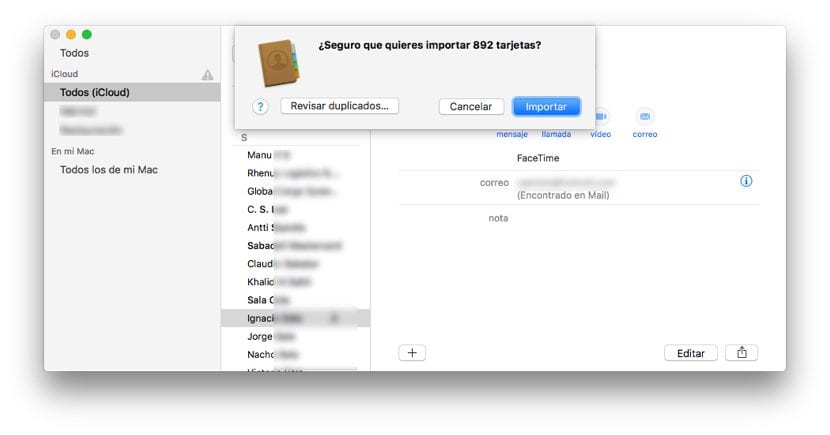
અમારા આઇફોન પર સંપર્કો ઝડપથી અને સરળતાથી આયાત કરવાની શ્રેષ્ઠ રીત, સંપર્કો કે જે આઇક્લાઉડ દ્વારા ઉપલબ્ધ નથી, તે વીકાર્ડ અથવા સીએસવી ફાઇલ દ્વારા છે. મોટાભાગના સંપર્ક એપ્લિકેશનો અને ઇમેઇલ મેનેજરો એનતમને કાર્યસૂચિનો તમામ ડેટા નિકાસ કરવાની મંજૂરી આપે છે આ લેખમાં આપણે જે પદ્ધતિઓ સમજાવીએ છીએ તેમાંથી કોઈ એક પછીથી તેમને ઉમેરવા માટે આમાંના કોઈપણ બંધારણોમાં.
આ પ્રક્રિયાને આગળ ધપાવવા માટે, તે ફરી એકવાર યાદ રાખવું જોઈએ કે આપણે જે મેકથી આ વિકલ્પ બનાવ્યો છે તે આઇફોનની સમાન ID સાથે સંકળાયેલ છે જે નવા સંપર્કો પ્રાપ્ત કરશે જેને આપણે સંપર્કો એપ્લિકેશનમાં ઉમેરવા જઈ રહ્યા છીએ. તે કરવા માટે અમારે હમણાં જ કરવું પડશે .vcf ફોર્મેટમાં ફાઇલ પર ડબલ ક્લિક કરો જ્યાં બધા સંપર્કો સ્થિત છે કે અમે અમારા મ ofકની સંપર્કો એપ્લિકેશનમાં ઉમેરવા માંગીએ છીએ, જેથી પછીથી તેઓ આપણા ઉપકરણ સાથે સિંક્રનાઇઝ થાય.
જો, તેનાથી .લટું, આપણે જે સંપર્કો આયાત કરવા માંગીએ છીએ તેઓ .csv ફોર્મેટમાં છે સંપર્કો એપ્લિકેશનની અંદર આપણે ફાઇલ \ આયાત કરવી જોઈએ અને ફાઇલને પસંદ કરવી જોઈએ જ્યાં આપણે એપ્લિકેશનમાં ઉમેરવા માંગતા હોય તેવા બધા સંપર્કો સ્થિત છે, એવા સંપર્કો કે જે પછીથી આપણા આઇફોન પરના હાલના ડેટા સાથે સિંક્રનાઇઝ થશે.
પીસીથી આઇફોન પર સંપર્કો આયાત કરો
કમનસીબે આઇટ્યુન્સ, પીસી અથવા મ forક માટેના કોઈપણ સંસ્કરણમાં તે અમને મંજૂરી આપતું નથી, જે વપરાશકર્તાઓને પ્રદાન કરે છે, .vcf અથવા csv ફોર્મેટમાં ફાઇલમાંથી એપ્લિકેશન દ્વારા અમારા ડિવાઇસમાં સંપર્કો ઉમેરવાની સંભાવના, જે અમને iMazing જેવા તૃતીય-પક્ષ એપ્લિકેશનોનો આશરો લેવાની ફરજ પાડે છે. બજારમાં બીજી ઘણી એપ્લિકેશનો છે, પરંતુ હું વ્યક્તિગત રૂપે આ એપ્લિકેશનની ભલામણ કરું છું કારણ કે તે તે છે જે અમને શ્રેષ્ઠ પરિણામો પ્રદાન કરે છે અને કારણ કે તે તે છે જે હું દર વખતે મારા ઉપકરણ સાથે ક્રિયા કરવા માટે નિયમિતપણે ઉપયોગ કરું છું પરંતુ હું ડોન કરતો નથી. ભારે અને કંટાળાજનક આઇટ્યુન્સનો ઉપયોગ કરવા માંગતા નથી.
iMazing
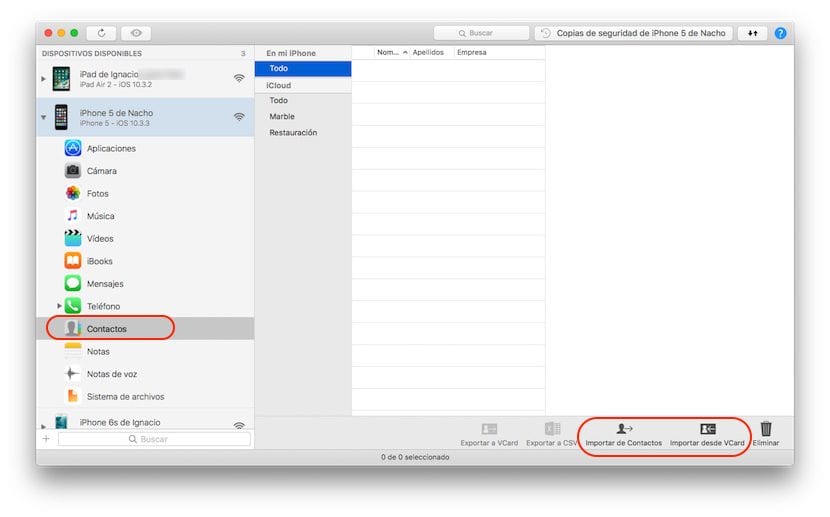
જો આપણે એવા વપરાશકર્તાઓમાંના એક હોઈએ કે જેમણે ફરીથી આઇટ્યુન્સનો ઉપયોગ ન કરવાનો નિર્ણય લીધો હોય, તો હું વિશિષ્ટ કેસો માટે બહાર જઉ છું, અને આઇમાઝિંગ એપ્લિકેશન આપણું પ્રિય સાધન બની ગયું છે, આ એપ્લિકેશન કોઈપણ પ્રકારની ફાઇલની નકલ કરવા માટે સક્ષમ બનવા માટે આદર્શ છે. અમારા આઇફોન પર વીસીએફ અથવા. સીએસવી કોઈપણ સમયે આઇક્લાઉડનો આશરો લીધા વિના, તે બધા વપરાશકર્તાઓ માટે આદર્શ છે કે જેમની પાસે કerપરટિનો-આધારિત કંપનીની operatingપરેટિંગ સિસ્ટમ દ્વારા સંચાલિત વધુ ઉપકરણો નથી.
જલદી અમે iMazing ખોલીએ છીએ, અમે તે ઉપકરણ પસંદ કરીએ છીએ કે જેમાં આપણે .vcf ફાઇલમાંથી ડેટા આયાત કરવા માગીએ છીએ. આગળ અમે સંપર્કો પસંદ કરીએ છીએ અને સ્ક્રીનની જમણી બાજુએ અમે મારા આઇફોન વિભાગની અંદરની દરેક વસ્તુ પર જઈએ છીએ. નીચે જમણી બાજુએ સંપર્કોથી આયાત કરો અને વીકાર્ડથી આયાત કરો વિકલ્પો પ્રદર્શિત થશે. આ કિસ્સામાં અમે વીકાર્ડમાંથી આયાત પસંદ કરીએ છીએ અને આ ફોર્મેટમાં ફાઇલને પસંદ કરીએ છીએ જ્યાં અમે અમારા આઇફોન પર આયાત કરવા માંગીએ છીએ તે સંપર્કો સ્થિત છે.
iMazing એ મેક સંસ્કરણમાં પણ ઉપલબ્ધ છે, જેથી તમે તેનો ઉપયોગ પણ કરી શકો તમારા આઇફોન પર સંપર્કો આયાત કરો જો તમે તેને સંપર્કો એપ્લિકેશન દ્વારા કરવા માંગતા ન હોવ, જેમ કે મેં પહેલાના વિભાગમાં સમજાવ્યું છે.
આઇટ્યુન્સથી આઇફોન પર સંપર્કો આયાત કરો

આઇટ્યુન્સના નવીનતમ સંસ્કરણો એપ્લિકેશનની ભૂમિકાને દૂર કરી રહ્યા છે, કારણ કે લોંચ થયા પછી અને આઇક્લાઉડનો ઉપયોગ કરવાની લગભગ જવાબદારી, મેઘમાં સંગ્રહ કરવાની આ રીત બની ગઈ છે આયાત અને નિકાસ બંને માટે શ્રેષ્ઠ પદ્ધતિ ફક્ત અમારા આઇફોનથી સંપર્કો જ નહીં, પણ આપણને અમારા એજન્ડા, રિમાઇન્ડર્સ, નોંધોથી એપોઇન્ટમેન્ટની નિકાસ અથવા આયાત કરવાની પણ મંજૂરી આપે છે ...
આઇક્લાઉડનો આભાર આઇટ્યુન્સ ફંક્શન્સ ભારે ક્ષતિગ્રસ્ત છે એપ્લિકેશન છે જે અમને અમારા ઉપકરણને પુનર્સ્થાપિત કરવાની અને તેની બેકઅપ ક copyપિ બનાવવાની મંજૂરી આપે છે. બાકીના વિધેયો કે જે તે અમને પ્રદાન કરે છે તે સીધા આપણા ડિવાઇસથી અથવા વધુ સંપૂર્ણ અને અસરકારક થર્ડ-પાર્ટી એપ્લિકેશન્સ જેવા કે આઇમેઝિંગ અથવા આઇફનબોક્સ દ્વારા થઈ શકે છે.
જો આપણે સંપર્કોની આયાતની સંભાવના વિશે વાત કરીએ, તો આ લેખનો વિષય, આઇટ્યુન્સ ફરી એકવાર અમને નિરાશ કરે છે કારણ કે તે અમને ડેટા ફાઇલોથી જ્યાં ઝડપથી સંગ્રહિત થાય છે ત્યાંથી સંપર્કોને ઝડપથી અને સરળતાથી ઉમેરવાની મંજૂરી આપતું નથી. સદભાગ્યે, જેમ કે મેં આ લેખમાં સમજાવ્યું છે, અમારી પાસે અમારી જરૂરિયાતો અથવા આવશ્યકતાઓ અનુસાર મોટી સંખ્યામાં વિકલ્પો છે.
Android થી iOS પર ખસેડો સાથે આઇઓએસ પર સંપર્કો ક Copyપિ કરો
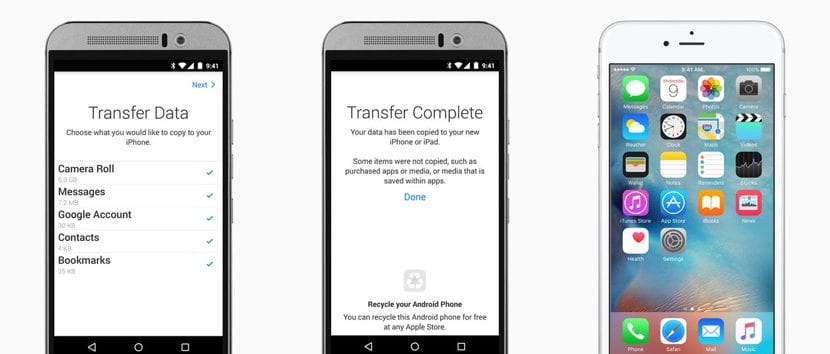
જો જરૂરિયાત જે અમને સંપર્ક ડેટા આયાત કરવાની ફરજ પાડે છે તે ઇકોસિસ્ટમને, Android થી આઇઓએસમાં બદલીને કારણે થાય છે, તો આ ઉકેલો ખૂબ જ સરળ છે, કેમ કે થોડા વર્ષોથી, Appleપલે ગૂગલ પ્લે સ્ટોરમાં નામની એપ્લિકેશન આપી છે. આઇઓએસ પર ખસેડો, એપ્લિકેશન જેની મદદથી અમે ઝડપથી અમારા Android સ્માર્ટફોન પર સંગ્રહિત તમામ ડેટાને આઇફોન પર સ્થાનાંતરિત કરી શકીએ છીએ. એકમાત્ર મર્યાદા જોવા મળે છે ડીઆરએમ-સુરક્ષિત ફાઇલો પર, જેમ કે સંગીત અથવા મૂવીઝ. બાકીની માહિતી કે જેમ કે ક calendarલેન્ડર એપોઇન્ટમેન્ટ્સ, સંપર્કો, છબીઓ અથવા વિડિઓઝ કે જે આપણે બનાવેલ છે તે ઝડપી અને સમસ્યાઓ વિના અમારા નવા આઇફોનને બીજું કંઇ કર્યા વિના સ્થાનાંતરિત કરવામાં આવશે.

Uiઇ ઓયુઇ જે